どうも、とがみんです。
Javaアプリケーションを開発するときに、開発環境として「Eclipse」を使用してましたが、IntelliJの方が使いやすいと聞いたので使い始めてみることにしました。
この記事では、IntelliJを利用して、「Hello, World!」をシステム出力に出力する、超簡易Javaアプリケーションのサンプルを作成する方法についてまとめていきます。
IntelliJ IDEAとは?
「IntelliJ IDEA」はJetBrains社が開発した、開発者の生産性を最大化するために設計された JVM 言語用の統合開発環境 (IDE) です。
コード補完、静的コード解析、リファクタリング機能や、人間工学に基づいたデザインと、ツールバーのレイアウトや、コードのハイライトなどIDEの外観等のカスタマイズも自由にできます。
超簡易Javaアプリケーションのサンプルを作成する
今回は、「Hello, World!」をシステム出力に出力する、超簡易Javaアプリケーションのサンプルを作成します。
まず「IntelliJ」起動します。
起動したら、「New Project」を選択しします。
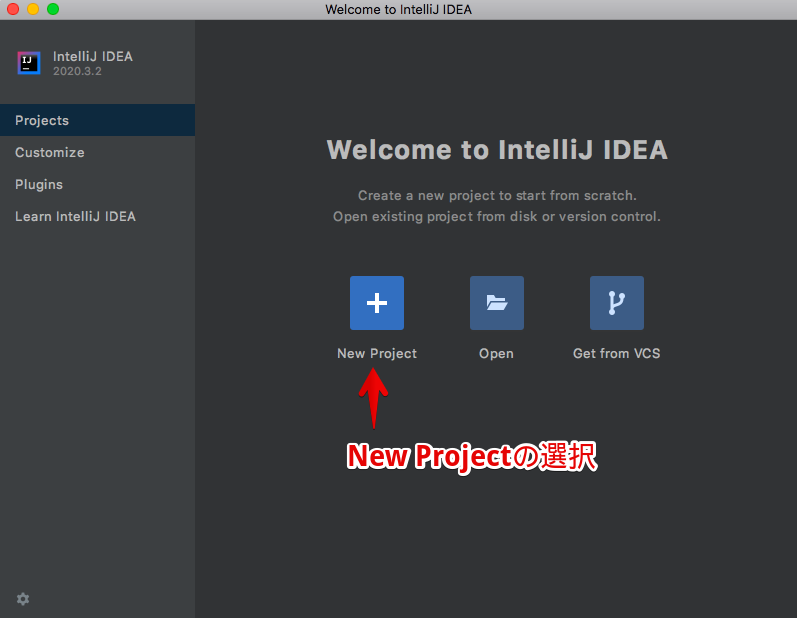
左の一覧から「Java」を選択し、使用するJDKを選択し、「Next」を押下します。「Groovy」や「Kotolin」は今回使用せず、Javaで作成するため、チェックはしません。

Groovy:Javaプラットフォームで動作する、Java版のスクリプト言語
Kotolin/JVM:Java言語をもっと簡潔かつ安全になるように改良した言語。
今回はテンプレートを使用しないため、そのまま「Next」を押下します。
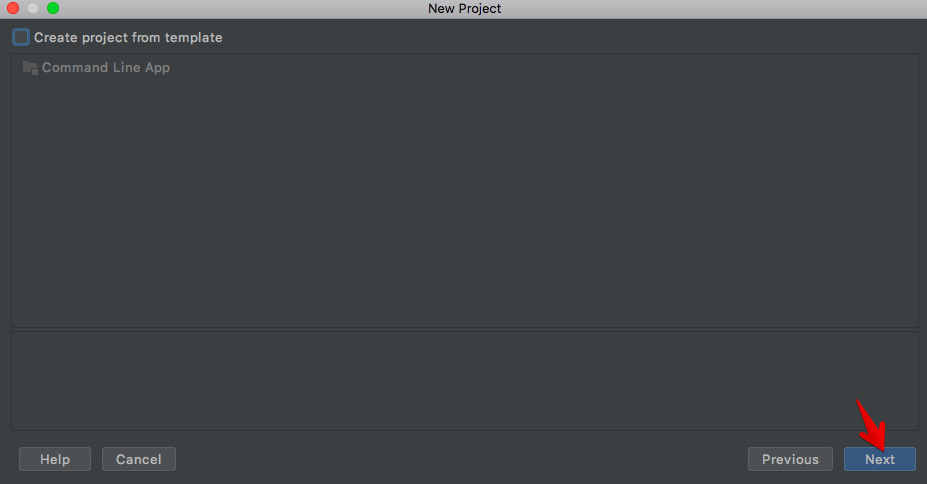
プロジェクト名「helloIntelliJ」と保存先を指定し「Finish」を押下します。
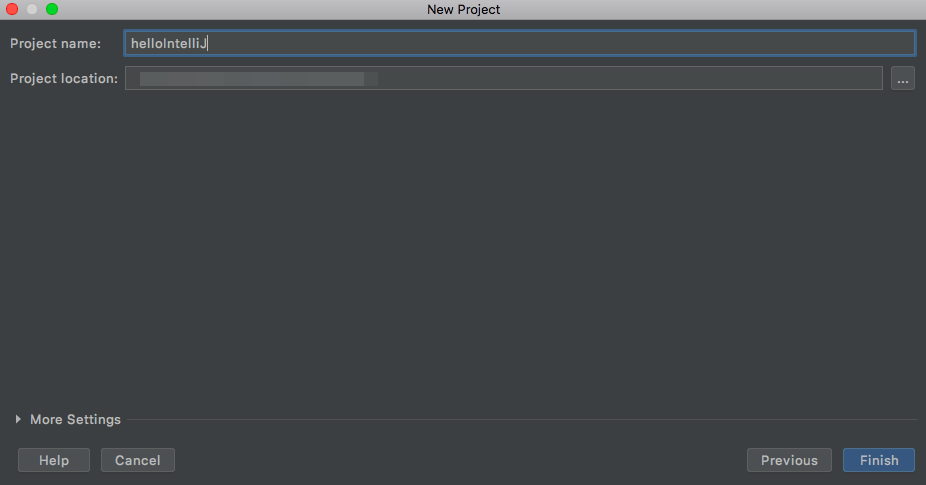
「src」を右クリックし、「New」→「Java Class」を選択し、「Main」クラスを作成します。
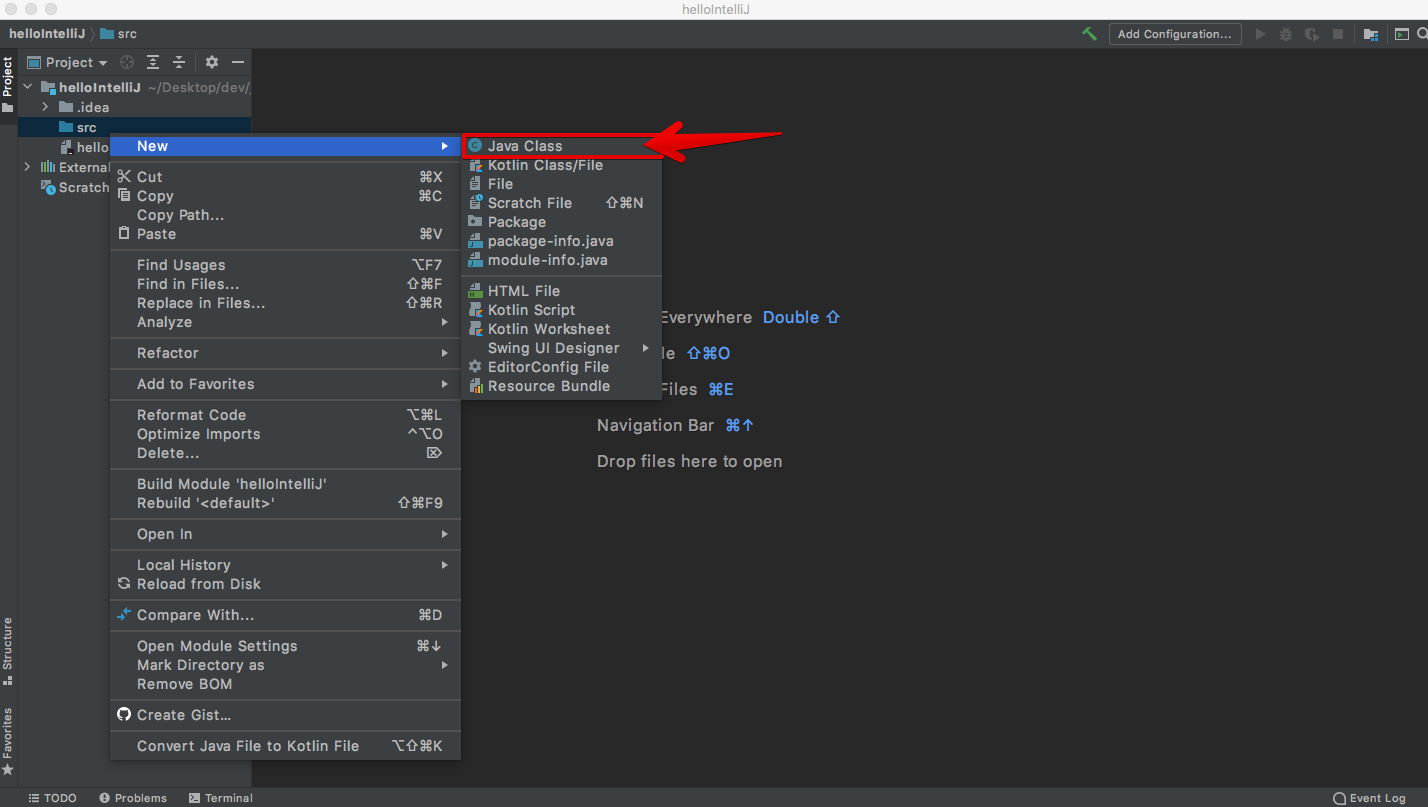
作成されたファイルに以下のコードを記述します。
1 2 3 4 5 | public class Main { public static void main(String... args) { System.out.println("Hello IntelliJ!"); } } |
メニューバーの「Run」→「Run」を選択し、Mainクラスを選択すると起動され、「Hello IntelliJ!」と表示されます。

まとめ
InteliJを使用して、超簡易Javaアプリケーションを作成しました。
これからごりごりつかってみて、その良さを体感していこうかと思います。














